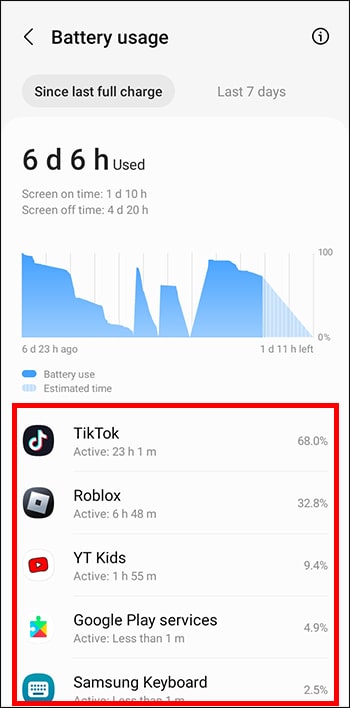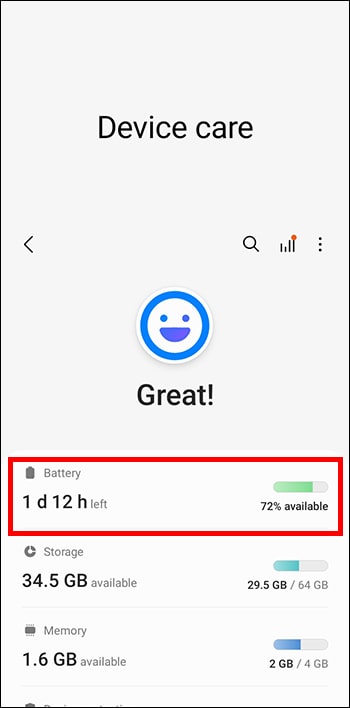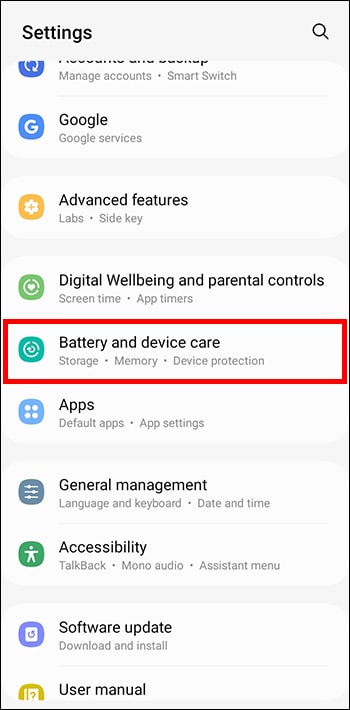کدام برنامه ها باتری را در یک دستگاه اندرویدی بیشتر تخلیه می کنند؟
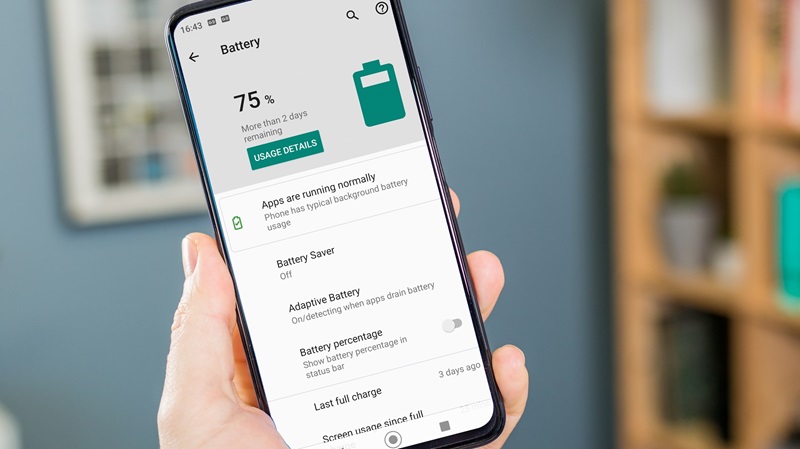
ما در بیشتر جنبه های زندگی خود از تلفن استفاده می کنیم و عمر باتری بیشتر به سرعت به عنوان یک ویژگی مهم ظاهر شده است. اگر به نظر می رسد باتری گوشی شما خیلی سریع تخلیه می شود، می توانید تعیین کنید که کدام برنامه بیشترین سهم را مصرف می کند.
این مقاله به شما نشان می دهد که چگونه بررسی کنید کدام برنامه ها باتری شما را در اندروید بیشتر تخلیه می کنند، همراه با چند نکته مفید برای افزایش عمر باتری. به خواندن ادامه دهید تا بیشتر بدانید.
بررسی برنامه های تخلیه باتری
با رفتن به تنظیمات “باتری” به راحتی می توانید بررسی کنید کدام برنامه ها باتری شما را بیشتر خالی می کنند. این تنظیم به شما نشان میدهد که از زمان آخرین شارژ چقدر انرژی مصرف شده است، برنامههایی که از بیشترین حجم استفاده میکنند، و اقدامات دیگری که به شما امکان میدهد مصرف باتری را بهینه کنید. در برخی از مدلهای اندروید، میتوانید میزان مصرف هر برنامه را در 24 ساعت یا در هفته گذشته ببینید.
با این حال، این مراحل را دنبال کنید تا بدانید کدام برنامه بیشترین مصرف باتری را در تلفن Android شما دارد:
- به “تنظیمات” بروید.
- به پایین بروید و “باتری” را انتخاب کنید. لطفاً توجه داشته باشید که این گزینه در برخی مدلها میتواند با عنوان «استفاده از باتری و دستگاه» یا «استفاده از باتری» برچسبگذاری شود. در مدلهای دیگر، میتوانید این گزینه را در منوی «مراقبت از دستگاه» پیدا کنید.
- روی «باتری» ضربه بزنید.
شما باید بتوانید میزان انرژی مصرفی هر برنامه را ببینید و بزرگترین مصرف کننده در بالا ذکر شده باشد.
اگر متوجه شدید اپلیکیشنی به طور غیرعادی باتری مصرف می کند، باید آن را ببندید. اگر برنامه همچنان باتری را خالی می کند حتی زمانی که به طور فعال در پیش زمینه اجرا نمی شود، بهترین گزینه شما این است که آن را از استفاده از باتری حتی در پس زمینه منع کنید. در اینجا نحوه انجام آن آمده است:
- “برنامه ها” را باز کنید.
- برنامهای را که میخواهید مصرف باتری پسزمینه را محدود کنید، پیدا کنید و روی آن ضربه بزنید.
- به «باتری» بروید.
- از میان گزینه ها، «محدود شده» را انتخاب کنید.
لطفاً توجه داشته باشید که اقدام فوق ممکن است باعث شود برنامه مورد نظر طبق انتظار کار نکند. برای مثال، ممکن است متوجه شوید که اعلانهای برنامه با تأخیر مواجه میشوند.
اگر استفاده از باتری برنامه را در پسزمینه محدود کردهاید، اما همچنان باتری را بهطور غیرعادی مصرف میکند، باید به زور از مصرف برق آن جلوگیری کنید. در اینجا نحوه انجام فرآیند آمده است:
- به “تنظیمات” بروید.
- سپس «برنامهها».
- روی برنامه ای که باتری را به طور غیر عادی مصرف می کند ضربه بزنید.
- صفحه «باتری» را باز کنید.
- برای بستن برنامه روی گزینه Force stop کلیک کنید.
چگونه با استفاده از یک برنامه شخص ثالث بررسی کنیم کدام برنامه ها باتری را در اندروید بیشتر تخلیه می کنند؟
بسیاری از برنامههای موجود در فروشگاه Google Play ادعا میکنند که میتوانند میزان مصرف باتری در هر برنامه را به شما نشان دهند، اما تنها تعداد انگشت شماری از این ادعا حمایت میکنند. یک برنامه خوب برای استفاده برای دیدن اینکه کدام برنامه بیشتر باتری را خالی می کند، برنامه “Battery” است. در اینجا نحوه استفاده از آن برای تجزیه و تحلیل این است که کدام برنامه ها باتری شما را بیشتر تخلیه می کنند:
- در تلفن Android خود، برنامه “Battery” را نصب و راه اندازی کنید.
- برای باز کردن منو، انگشت خود را به سمت چپ بکشید.
- روی ویجت “Usage” ضربه بزنید.
- شما باید میزان مصرف باتری را مشاهده کنید، به طوری که برنامه هایی که بیشترین مصرف انرژی را دارند در بالا رتبه بندی می شوند.
برای جلوگیری از مصرف برق یک برنامه، روی آن ضربه بزنید و روی دکمه «توقف اجباری» کلیک کنید. متأسفانه، این عملکرد برای برنامه های سخت افزاری و نرم افزاری داخلی مانند صفحه نمایش در دسترس نیست.
نکاتی برای سالم نگه داشتن باتری
هیچ کس دوست ندارد گوشی را در وسط روز شارژ کند. در حالی که برخی از باتریها معمولاً کوچک هستند و نمیتوانند برای مدت طولانی شارژ داشته باشند، در اینجا نکاتی وجود دارد که میتوانید برای افزایش شارژ باتری از آنها استفاده کنید:
بلوتوث و GPS را در صورت عدم استفاده خاموش کنید – اگر به طور فعال از بلوتوث و خدمات مبتنی بر مکان استفاده نمی کنید، بهتر است آنها را خاموش کنید. هر زمان که این ویژگیها در پسزمینه فعال شوند، باتری شما را مصرف میکنند و باعث تخلیه سریعتر آن میشوند.
در صورت عدم استفاده، داده های تلفن همراه و Wi-Fi را غیرفعال کنید – داده های تلفن همراه و Wi-Fi شما را به اینترنت متصل می کنند و آنها مصرف کنندگان اصلی باتری هستند. اگر به اتصال اینترنتی فعال نیاز ندارید، بهتر است این دو را خاموش نگه دارید.
زمان نمایش را کاهش دهید – هنگام بررسی برنامه هایی که باتری شما را بیشتر تخلیه می کنند، صفحه نمایش احتمالاً یکی از مقصران اصلی است. بنابراین، زمانی که از صفحه نمایش خود استفاده نمی کنید در حالت خواب نگه داشتن آن به افزایش عمر باتری گوشی شما کمک می کند. همچنین، هر زمان که از صفحه نمایش خود استفاده نمی کنید، آن را به صورت خودکار پس از چند ثانیه تنظیم کنید
روشنایی صفحه نمایش را کم کنید – صفحه نمایش با نور روشن یک باتری واقعی است. بنابراین، روشنایی را به پایین ترین سطح کاهش دهید، اما مطمئن شوید که همچنان می توانید هر چیزی را که روی صفحه نمایش شما نمایش داده می شود، ببینید.
فعال کردن حالت هواپیما – اگر انتظار تماسی ندارید، روشن کردن حالت هواپیما عمر باتری شما را به میزان قابل توجهی افزایش می دهد. این حالت به طور خودکار داده های تلفن همراه، بلوتوث و وای فای را خاموش می کند. این حالت GPS را خاموش نمی کند، بنابراین باید خودتان این کار را انجام دهید.
حالت ذخیره انرژی را فعال کنید – آخرین ترفند برای افزایش عمر باتری، فعال کردن حالت صرفه جویی در مصرف انرژی است. حالت تمام تنظیمات فوق را خاموش می کند و تنها موارد ضروری مانند پیام ها و تماس ها را برای شما باقی می گذارد.
چگونه سلامت باتری گوشی اندرویدی خود را بررسی کنیم؟
سلامت باتری میزان شارژ باتری شما را در مقایسه با ظرفیتی که سازنده بیان میکند اندازه میگیرد. در حالی که برخی از مدل های اندروید دارای ویژگی داخلی هستند که به شما امکان می دهد سلامت باتری خود را بررسی کنید، اکثر آنها برای دریافت این اطلاعات نیاز به نصب یک برنامه شخص ثالث دارند.
یکی از برنامه های عالی که اطلاعات دقیقی در مورد سلامت باتری شما ارائه می دهد، برنامه AccuBattery است. در اینجا نحوه استفاده از برنامه برای بررسی سلامت باتری خود آورده شده است:
- به فروشگاه Google Play بروید، سپس برنامه AccuBattery را نصب و باز کنید.
- به بخش “Health” بروید.
- مقدار را در مقابل گزینه “Battery Health” بررسی کنید تا از سلامت باتری خود مطلع شوید.
لطفاً توجه داشته باشید که اگر به تازگی برنامه را نصب کرده باشید، ممکن است مقدار سلامت باتری خالی باشد. این نباید شما را نگران کند زیرا به این معنی است که برنامه به عادت باتری شما عادت ندارد. برای مثال، هنوز نمیداند باتری شما چقدر دوام میآورد یا چقدر تلفن خود را شارژ میکنید. برای حل این مشکل، کافی است چند روز صبر کنید تا برنامه عادت های باتری شما را یاد بگیرد و دوباره آن را بررسی کنید.